
- Posts del Foro: 305
29 ene. 2018 19:55:26 vía Web
29 ene. 2018 19:55:26 vía Web
Buenas, gente de AndroidPIT. He decidido hacer un minitutorial en modo texto para solventar una duda que recibo mucho últimamente y, aunque hay tutoriales a patadas por Internet para este tema, he decidido hacer uno mio propio.
Como es tan sumamente sencillo de utilizar, el sistema de montaje de ISOs con RUFUS, no he visto necesario hacer un vídeo al respecto. Así pues os lo explico en formato textual con imágenes. En este caso utilizare Windows 10 para la demostración.
Proceso:
1- Lo primero es descargar el archivo exe de Rufus.
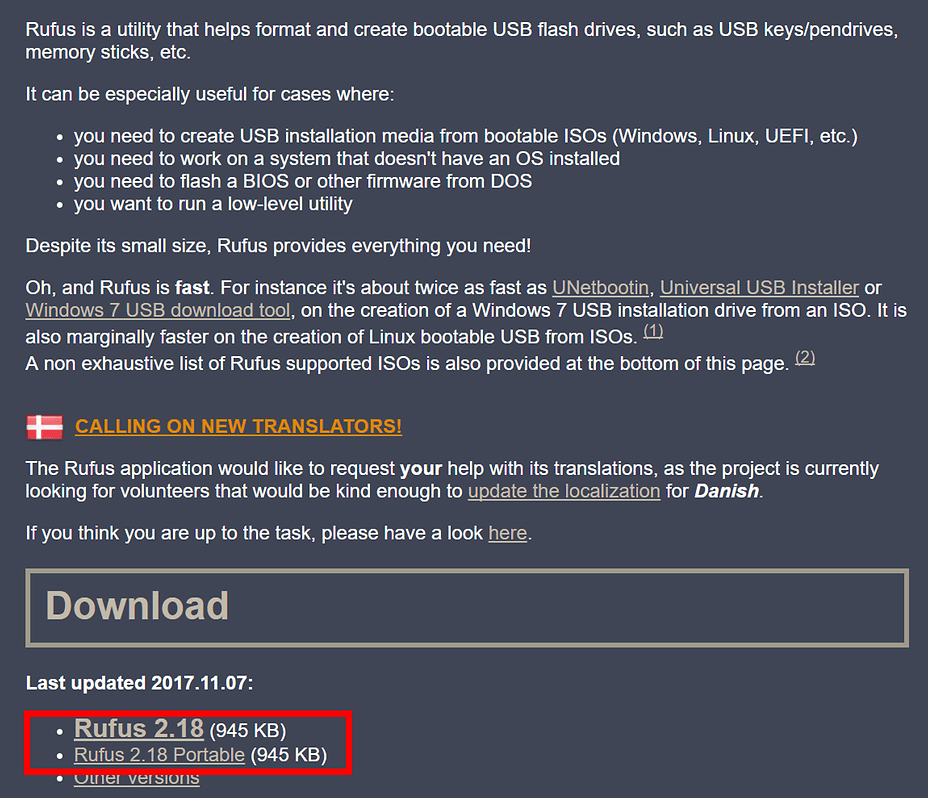
2- Ejecutamos la Herramienta como administrador (botón derecho del ratón sobre el icono)
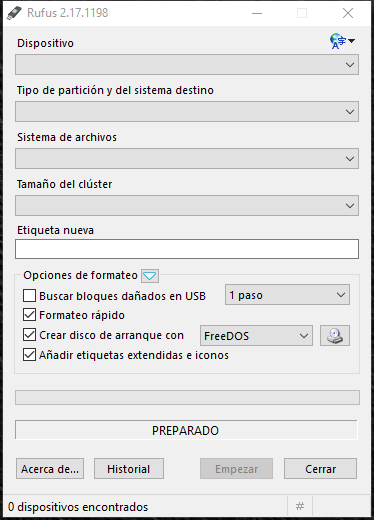
3- Conectamos el USB que vayamos a utilizar, automáticamente Rufus detecta y muestra el pendrive en el desplegable "Dispositivo" (si no desplegáis y seleccionáis).
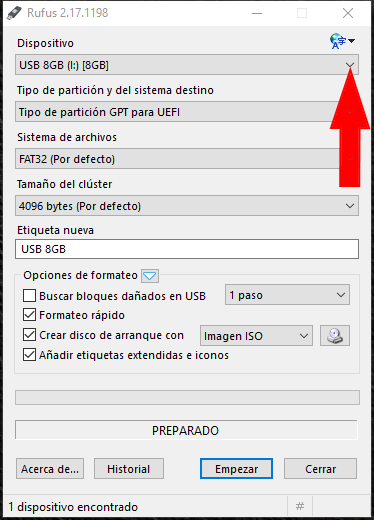
4- En "Opciones de formateo", donde dice "Crear disco de arranque con", damos en el desplegable y seleccionamos "Imagen ISO" (si no lo está ya).

5- En el icono contiguo, el del CD, pinchamos para abrir el explorador de archivos y elegimos el archivo ISO que vayamos a utilizar. Damos a "Abrir"
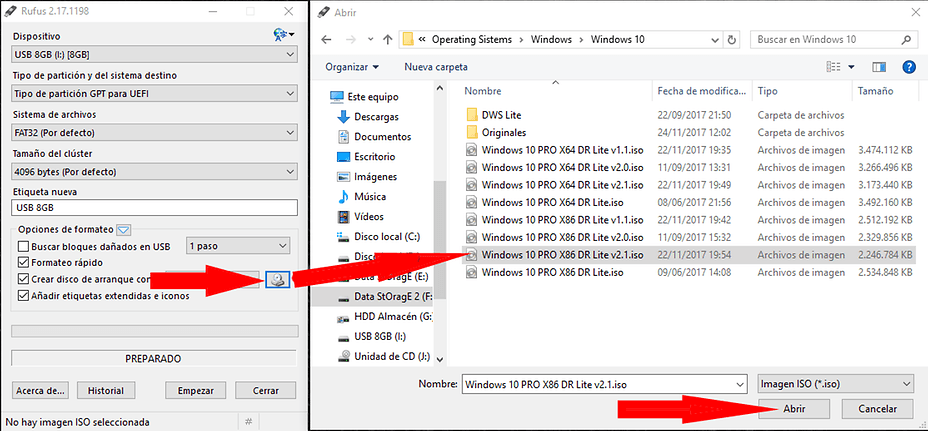
6- Rufus comenzara a leer los archivos del ISO, con lo que también configura automáticamente el resto de opciones. Damos a "Empezar".
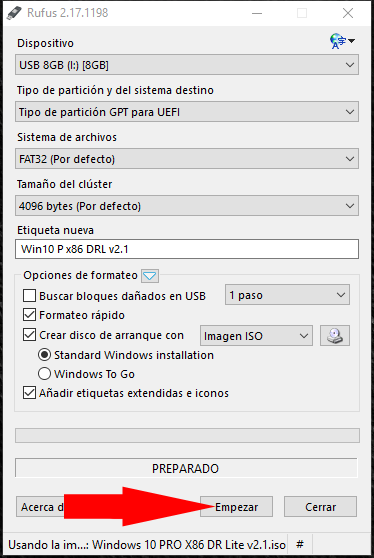
7- Damos en aceptar en el cuadro que nos avisa de que todo lo contenido en el USB que utilicemos será eliminado.
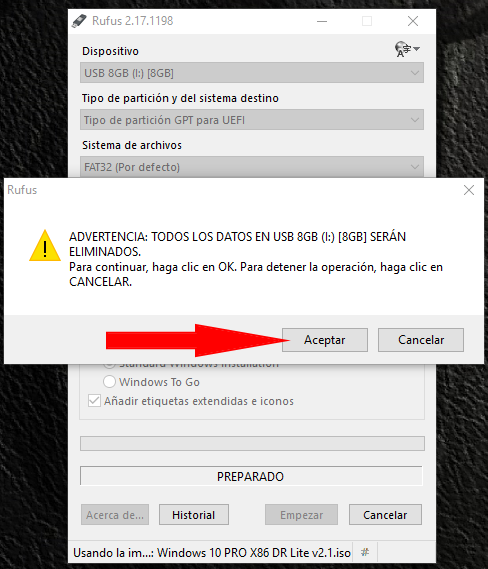
8- Hecho todo esto, comenzará a cargar el archivo ISO en el USB.
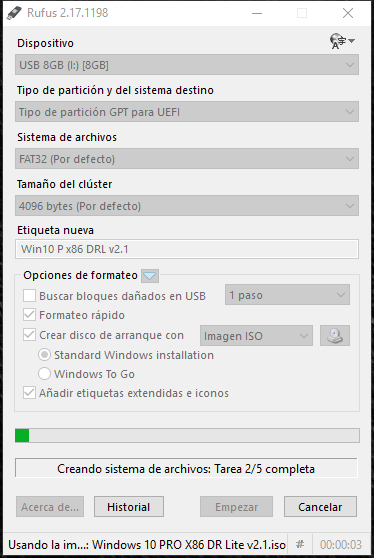
9- Una vez haya terminado podemos cerrar Rufus y reiniciar el PC para instalar el sistema operativo que hayamos montado en el USB.
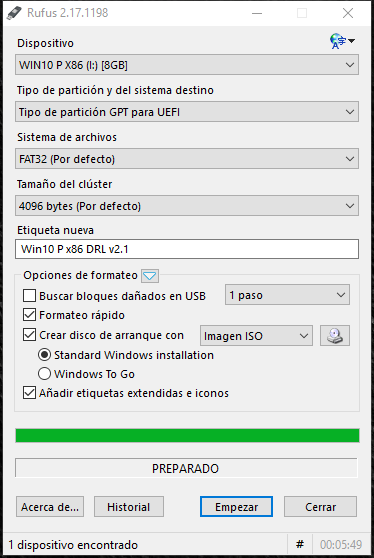
Video
El tamaño de almacenamiento del USB a utilizar dependerá del tamaño del ISO que vayamos a montar en él. Por ejemplo con una versión de Windows 10 a 32 o 64 bits bastara con un pendrive de 4 Gb, pero si el ISO contiene ambas arquitecturas necesitaremos uno de 8 Gb.
Recordad que para que inicie desde el USB, debemos seleccionarlo como primera opción de arranque en el menú "Boot", "Advanced Boot" o "Boot Menu" de la BIOS del equipo (el nombre y ubicacion de la opcion de seleccion de arranque dependerá del modelo de BIOS).
Un saludo.
![]()
![]()
![]()
— modificado el 1 ago. 2021 19:32:38
"Lo que un hombre es capaz de imaginar, otros son capaces de realizar".- Julio Verne.
YouTube: https://www.youtube.com/channel/UCzuS3p_EhxQZOFwTCXXQsUg / Telegram: https://t.me/DanRatia



Contenido editorial recomendado
Con su consentimiento, aquí se cargan contenidos externos.
Al hacer clic en el botón anterior, acepta que se le muestren contenidos externos. En el proceso pueden transmitirse datos personales a terceros proveedores. Encontrará más información al respecto en nuestro Política de privacidad.